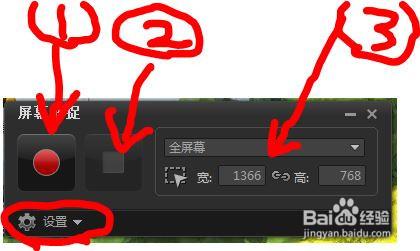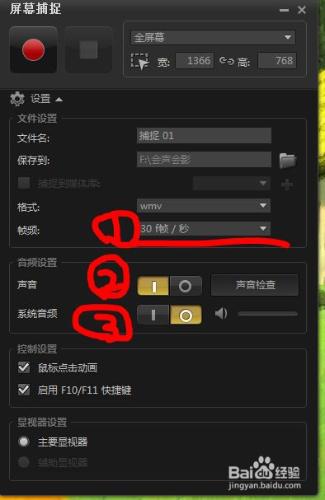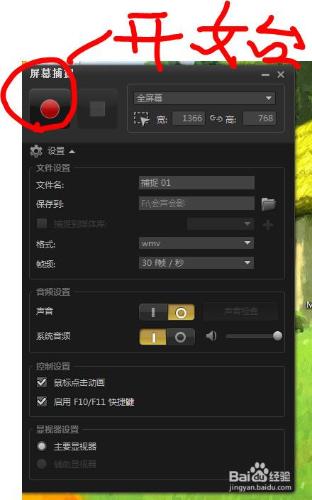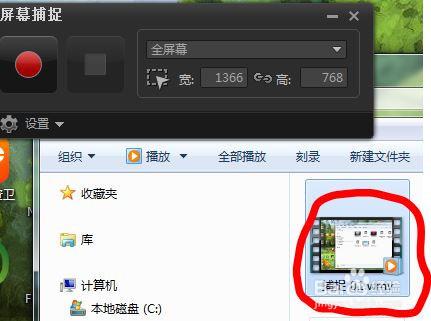繪聲繪影的螢幕捕捉,或者叫螢幕錄製功能非常強大,錄製的視訊音訊清晰,是製作視訊音訊的最佳選擇,例如你想做一個教程,錄製工具首選會聲會影螢幕捕捉軟體.下面我們介紹其如何使用
工具/原料
繪聲繪影(哪個版本都可以,大同小異)
電腦
方法/步驟
第一步,雙擊開啟軟體,如下圖所示
第二步,開啟頁面如下圖所示.我們先來介紹一下其簡單的選項含義吧.
如下圖所示,①是指錄製的開始按鈕②是指錄製的結束按鈕,當然也有快捷鍵③表示的是錄製的螢幕大小,內容,從下拉框中可以自定義錄製的視窗,也可以在下邊填寫數值,還有一種簡單的方法,就是用滑鼠直接從螢幕邊緣白色邊界點處用滑鼠左鍵按住自由拉伸選擇.
下面點開下方設定
第三步,檔名以及儲存位置根據自己情況填寫.這裡說一下幀頻的意思,幀頻是指每秒鐘錄製多少幀,幀數越多越流暢,最高此處為30幀,因為當每秒達到24幀時,我們就已經看起來很流暢了,再高意義不大,但會增加檔案大小
另外還有就是聲音了.第一個聲音是指外放的聲音,比如你說話的聲音,第二個系統音訊是這樣的,假如你戴個耳機,放著音樂,如果系統音訊開啟,耳機中的聲音將被錄製到視訊中.
第四步,OK這一切設定好以後,就要開始錄製視訊了,單擊開始鍵,將有三秒倒計時
第五步,如下圖所示,三秒倒計時,開始錄製後,按F10結束錄製,或者按一下F11暫停錄製,再按一下,接著錄製.
第六步,按下F10結束錄製,會彈出儲存檔案的資料夾,顯示剛剛錄製的檔案,我們剛剛錄製的捕獲1,如下圖所示.
現在錄製已經結束了,如果需要繼續錄製,請重複以上步驟.
注意事項
軟體的螢幕捕捉功能在主軟體也能找到,本例項從桌面快捷方式啟動
建議螢幕錄製為每秒30幀